win11提示搜索引擎已关闭怎么办?win11搜索引擎显示关闭解决方法
更新日期:2023-11-15 02:17:28
来源:投稿
手机扫码继续观看

我们的win11系统有自带的搜索引擎功能,这个程序可以帮助我们快速的找到文件和软件,有些用户在使用的时候,提示已关闭,许多电脑小编都不知道应该怎么操作才能够恢复功能的使用,针对这个情况,本期的win11教程就来分享解决方法,有需要的小伙伴欢迎来纯净之家查看完整的操作方法吧。
![]()
windows11 22631.2506纯净版23H2自用优化版V2023 [电脑系统]
大小:4.84 GB 类别:其他版本 立即下载解决方法如下:
1、“win+R”快捷键开启运行,输入“services.msc”回车打开。
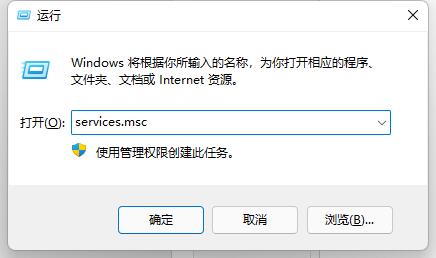
2、进入到新的窗口界面后,找到右侧中的“Windows search”双击打开。
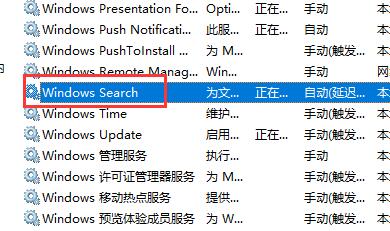
3、然后在打开的窗口中,将“启动类型”设置为“自动”,并点击“服务状态”中的“启动”按钮,最后点击应用确定就可以了。
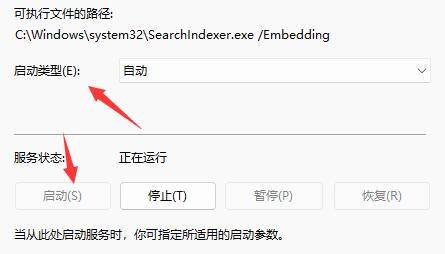
该文章是否有帮助到您?
常见问题
- monterey12.1正式版无法检测更新详情0次
- zui13更新计划详细介绍0次
- 优麒麟u盘安装详细教程0次
- 优麒麟和银河麒麟区别详细介绍0次
- monterey屏幕镜像使用教程0次
- monterey关闭sip教程0次
- 优麒麟操作系统详细评测0次
- monterey支持多设备互动吗详情0次
- 优麒麟中文设置教程0次
- monterey和bigsur区别详细介绍0次
系统下载排行
周
月
其他人正在下载
更多
安卓下载
更多
手机上观看
![]() 扫码手机上观看
扫码手机上观看
下一个:
U盘重装视频












